引言
随着电脑使用时间的增长,系统文件夹中的文件越来越多,有时甚至会出现备份文件夹过于庞大,影响系统运行效率的情况。Windows系统的自动备份功能虽然方便,但在某些情况下,关闭该功能可以显著提升系统性能。本文将详细介绍如何在Windows 11中关闭自动备份,以及如何管理备份文件夹,以恢复系统整洁与高效。
什么是自动备份?
自动备份是指使用自动化软件备份文件、文件夹和系统的方式。它的优点是无需任何人工干预即可完成备份,根据用户的喜好在后台运行。备份可以存储到本地磁盘、移动硬盘、NAS/共享路径等。自动备份可以节省时间和精力,并减少与手动备份过程相关的复杂性和不一致性。
如何关闭Windows自动备份?
通过关闭Windows备份服务停止正在进行的备份
打开服务管理器:单击计算机左下角的开始,然后键入 services.msc 并按回车键。
查找Windows备份:向下滚动以找到“Windows备份”并右键单击它。
设置服务属性:然后单击“属性”。
禁用Windows备份:在常规选项卡下的倒三角形中选择“禁用”。然后单击“确定”。
使用傲梅轻松备份替代
傲梅轻松备份是一款免费备份工具,提供Windows 10⁄8.1/8/7、Windows Vista/XP系统备份功能。它的VSS(卷影复制服务)技术允许你在备份过程中继续工作。
下载并安装傲梅轻松备份:从官方网站下载并安装傲梅轻松备份。
选择备份文件:启动软件后,选择需要备份的文件和文件夹。
设置备份计划:可以设置备份的时间、频率和备份目的地。
开始备份:点击“开始备份”按钮,备份过程开始。
管理备份文件夹
关闭自动备份后,管理备份文件夹也是保持系统整洁的关键。
定期清理备份文件夹:删除不再需要的备份文件,以释放磁盘空间。
使用文件清理工具:使用Windows自带的磁盘清理工具或其他第三方文件清理工具,清理不必要的文件和文件夹。
组织备份文件夹:将备份文件夹分类组织,例如按日期、文件类型等。
总结
关闭Windows自动备份并管理备份文件夹,可以帮助你恢复系统的整洁与高效。通过遵循上述步骤,你可以轻松地在Windows 11中关闭自动备份,并保持系统运行顺畅。